Seminár z počítačovej grafiky a videnia
[odkaz]na stránku predmetu
......
[odkaz]Prezentacia
[odkaz]Súbor pojektu
......
Plnohodnotný profesionálny softvérový systém pre vytváranie a úpravu 3D grafiky a animácie.
.............
3DS MAX je možné stiahnuť na hlavnej stranke [click] . Na jeho inštaláciu je potrebná registrácia. Na hlavnej webovej stránke sú materiály na štúdium [tu]
.............
Spustime 3D Max, novy projekt vytvarat nepotrebujeme . Za zaklad budeme povazovat objekt typu “Box”, ktory sa nachadza na paneli: “Standard primitives”. Konvertujem dany “Box” v Editable pole.

Priradim modifikator mesh smooth pre vyhladzovanie zakladu. Dalej pouzivame na paneli “Selection” nastroj polygon aby urobit jednoduchu geometricku formu postavy.

Koregujeme tuto formu aby ona bola podobna do modelu dinosaurusa, pre toto pouzivame nastroje na peneli : “Selection”.

Ak skoncime ten model, zacneme kreslit zaklad kostry, toto potrebujeme pre animaciu postavy.

Pomocou hornej paneli “Animation”> IK Solvers > HI Solver urobme si inverznu kinematiku pre hlavne ciasti telesa, pre toto vydelime poslednu kost a spojime ju z kostou pred ktorou sa deje ohyb koncantiny. Tuto operaciu urobime pre ostatne casti telesa. Potom spajam kostru z hlavnym modelom pomocou modifikatora “Skin”.
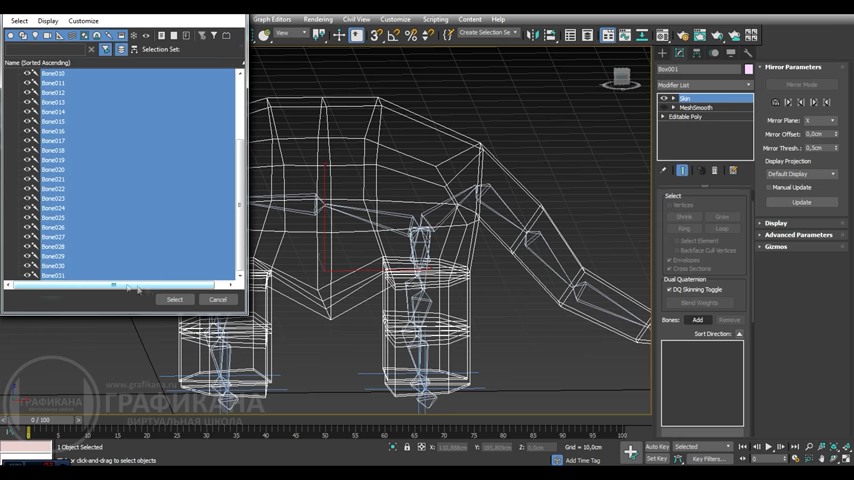
V nastaveniach pridame vsetci kosti a skontrolujeme ako sa hyba koncantiny. Ked s tym budeme mat problem v tych istych nastaveniach zvolime si nastroj “Weight tool” a skontrolujeme kazdu vrchol geometrii . Dalej vytvorime niekolko manipulatorov ktore dovolia nam riadit nasou postavou. Budeme ich vytvarat pomocou paneli “Splines” > Сircle. Pomocou align na hlavnej paneli nastrojov centrujem s miestom ohybu aj tak pre kazdu koncantinu. Pre premiestnenie modeli zotriedime vsetci circle ake sme urobili.

Dalej ideme na panel Displej aby vypnut pomocne prvky, potom v “Object properties” zvolime si parameter “Freeze”, aby pozadie sa nehybalo.
V dolnom menu zvolime si funkciu “Set Key”, pomocou ktorej vpisujeme snimky na paneli “Timeline”.
